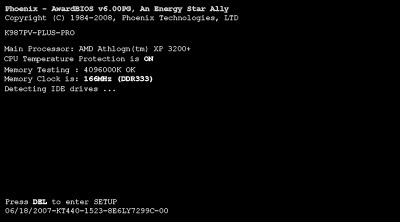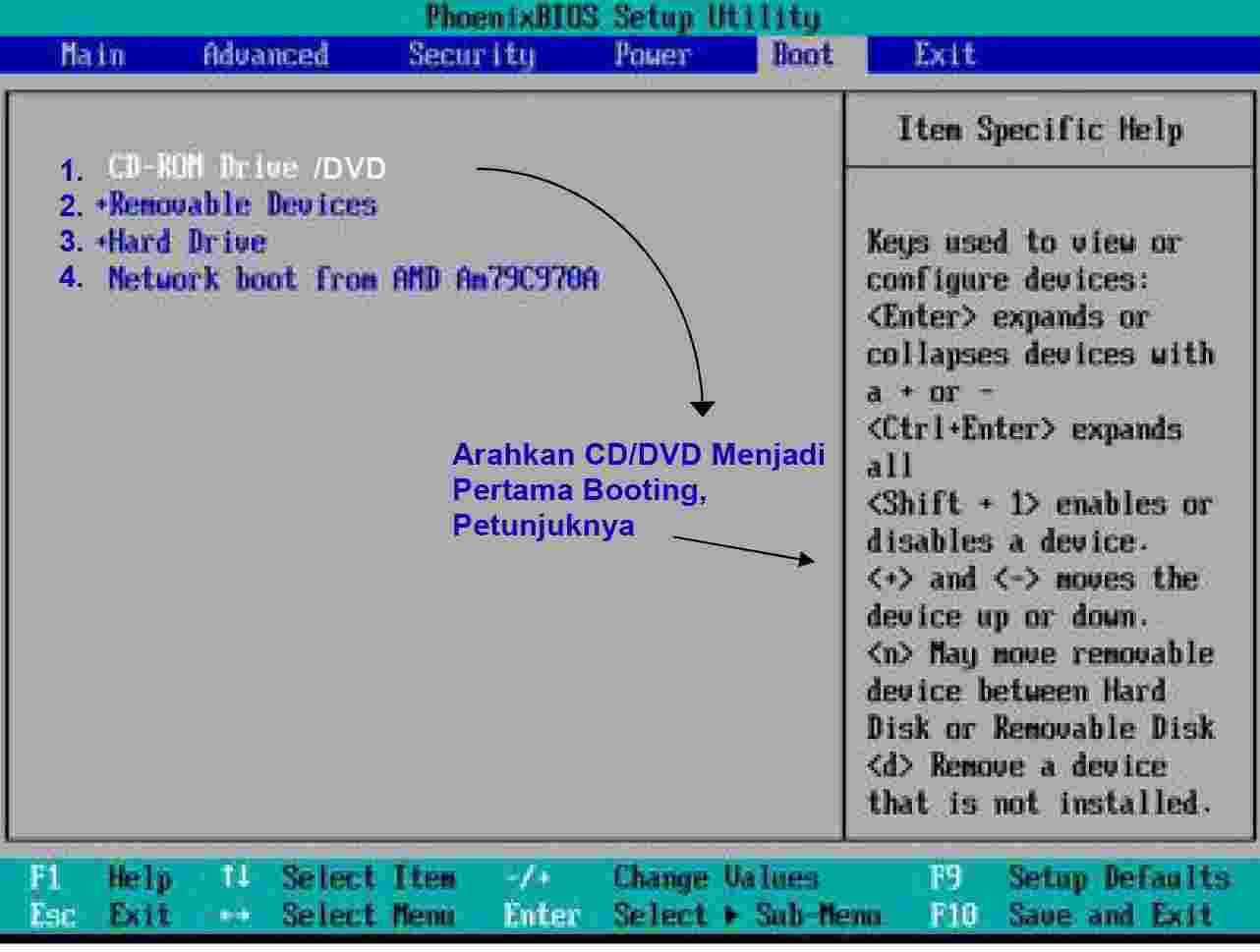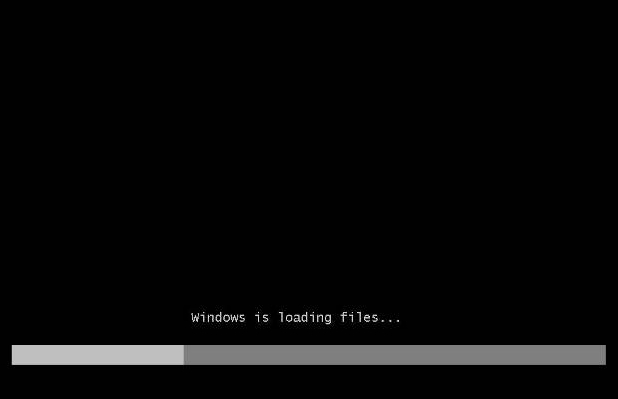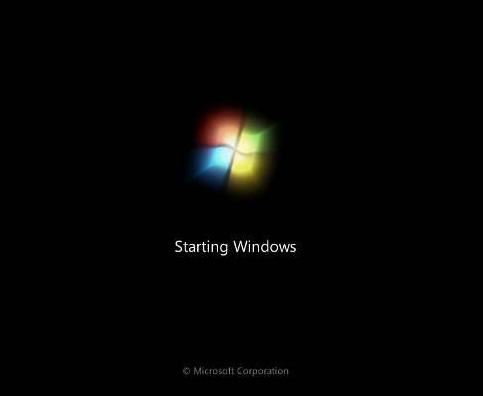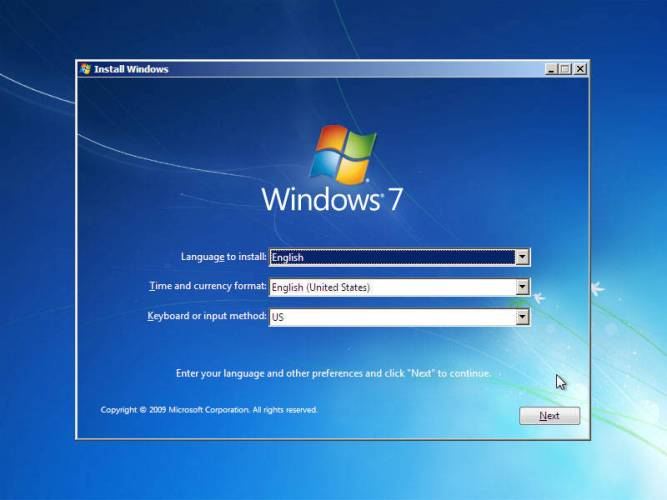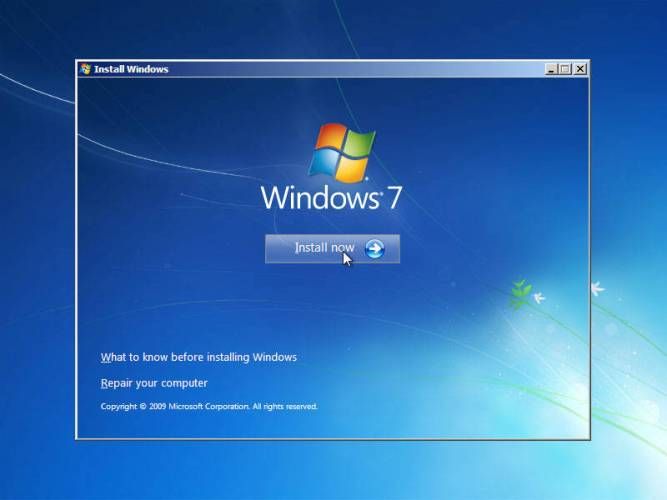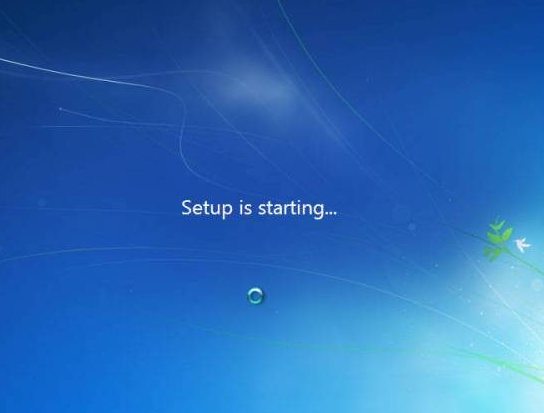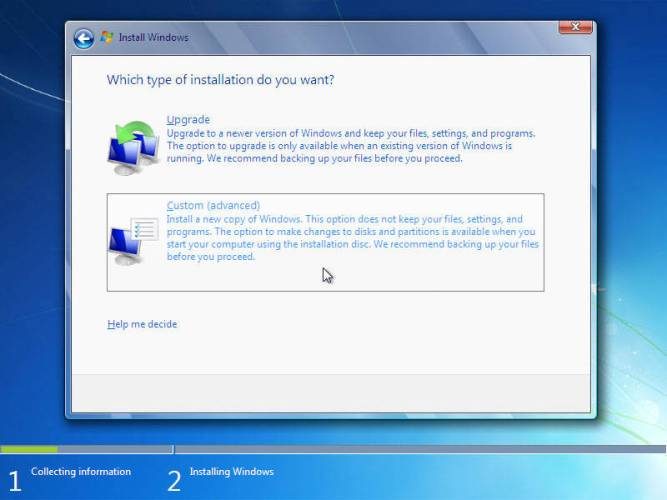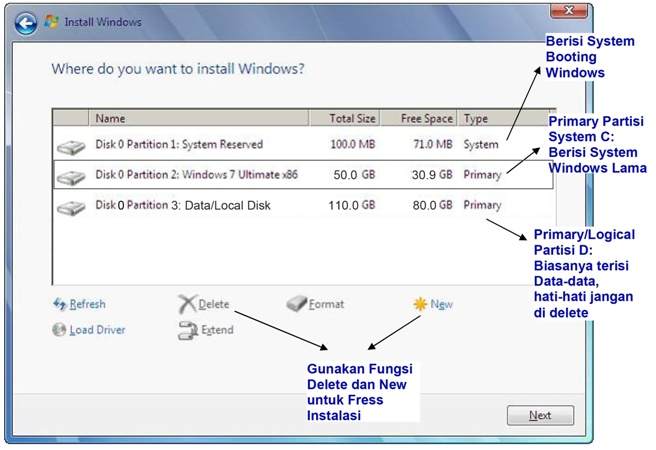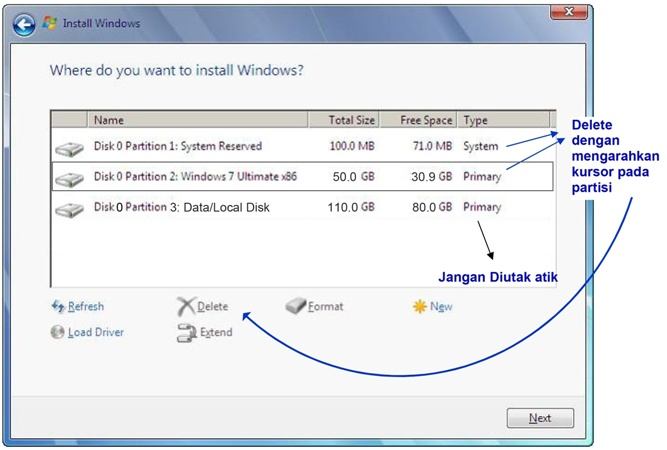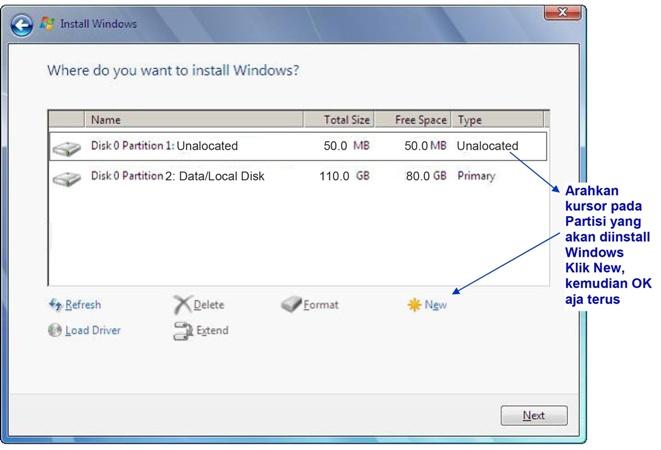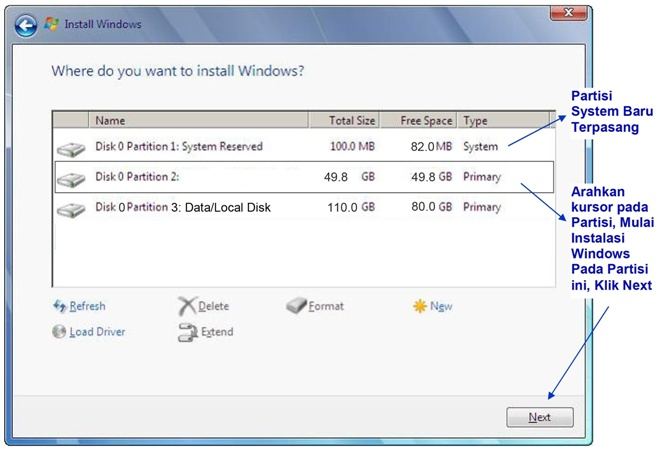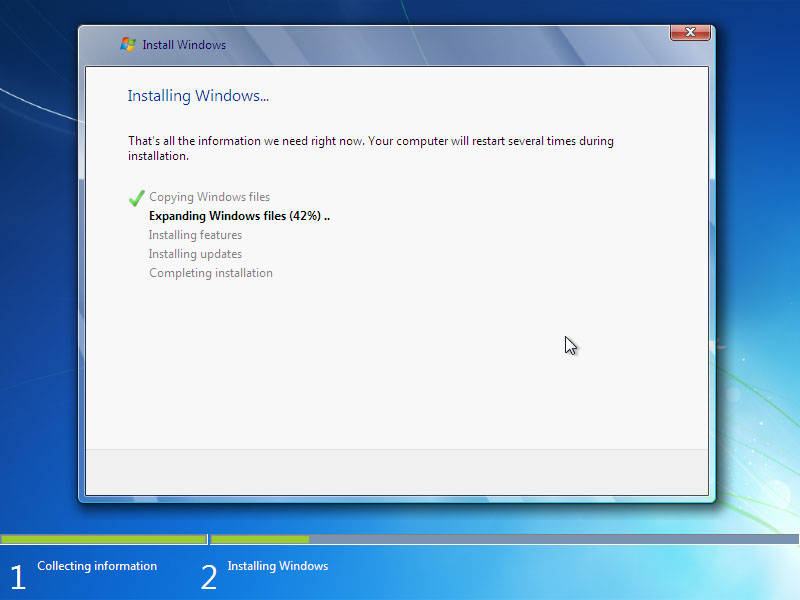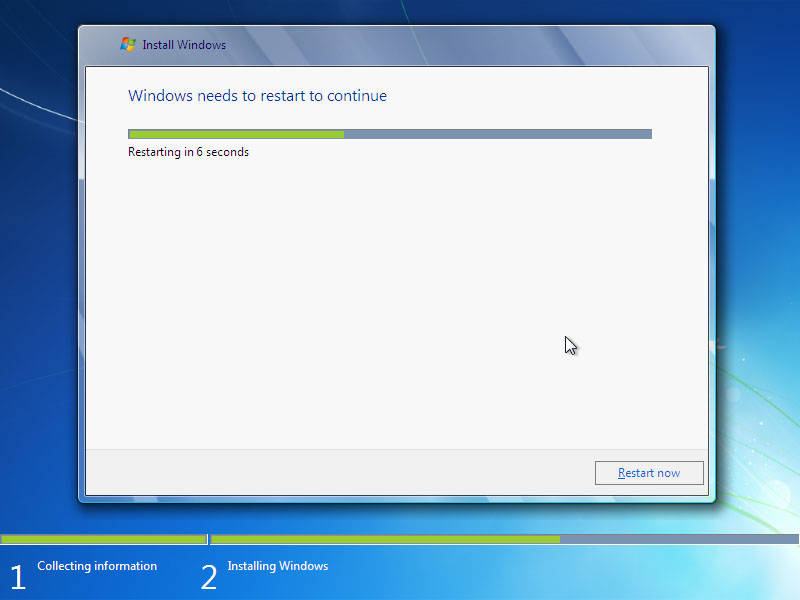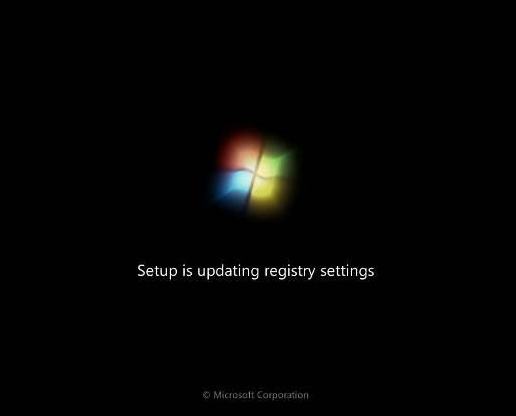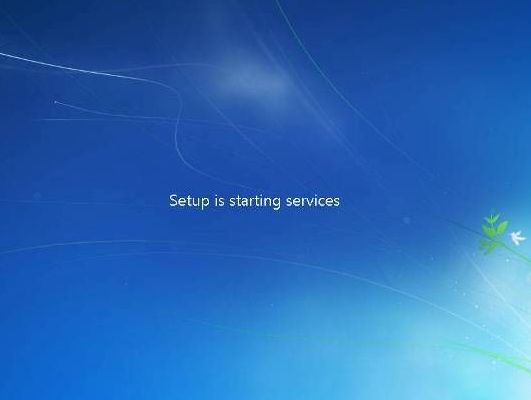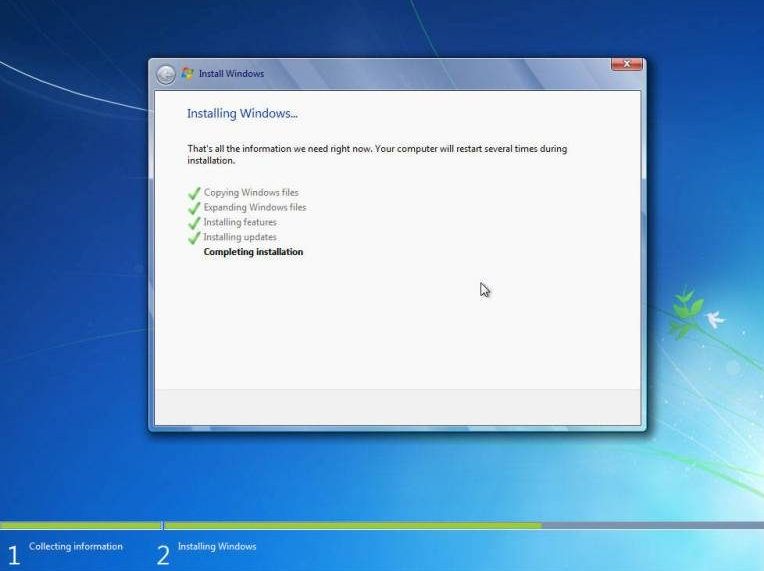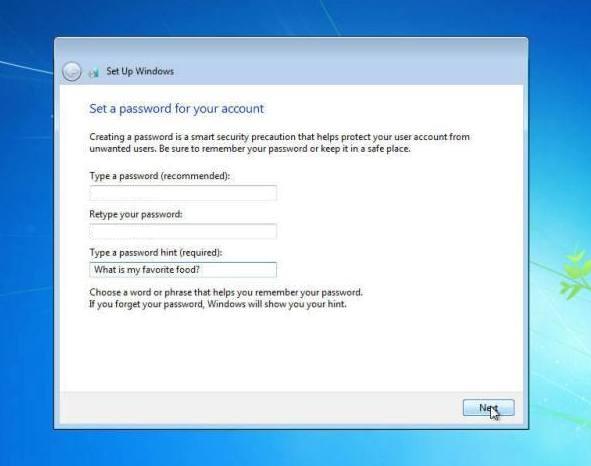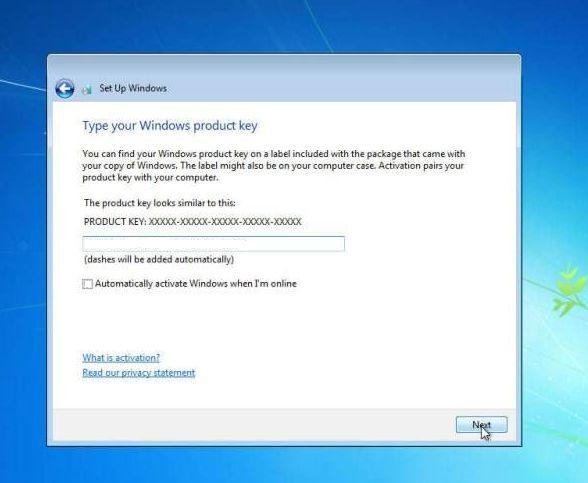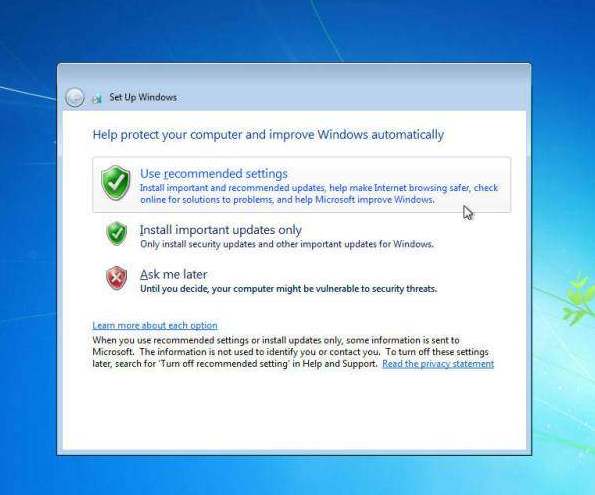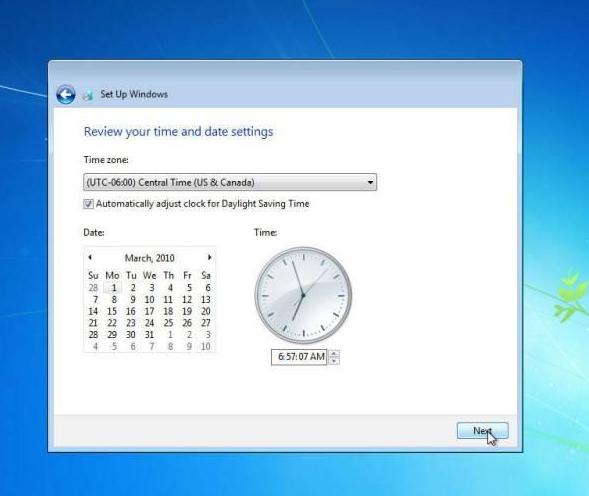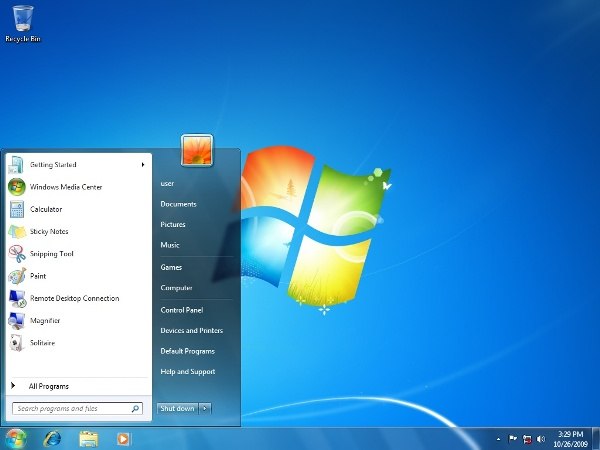Cara Mengatasi Kerusakan dan Memperbaiki Printer Sendiri?
- Mempunyai barang elektronik khususnya Printer, atau sering
berhubungan dan menggunakan Printer untuk keperluan pribadi, usaha,
kantor atau lainnya, terkadang mengalami berbagai masalah pada Printer.
Mulai dari yang biasa sampai yang luar biasa.
Berbagai Masalah dan trouble sering atau pernah terjadi pada printer
anda/sobat. Kalo masih awam pastinya bingung kan. Mungkin beberapa
masalah atau kerusakan Printer berikut yang sering terjadi:
 # Tulisan Terputus-Putus
# Tulisan Terputus-Putus
Untuk trouble atau masalah tulisan putus-putus pada cetakan hasil Printer bisa diakibatkan dua macam, yaitu:
*) Disebabkan tinta printer udah mulai habis
*) Karena tinta pada permukaan lubang catridge membeku (atau lebih parah
bisa mengakibatkan printer gak bisa mengeluarkan tinta sama sekali)
Nah, berikut langkah-langkah cara mengatasi catridge membeku yang bisa sobat lakukan:
1. Klik File –> Print –> Properties –> Maintenance –> Cleaning
- Lakukanlah hal ini beberapa kali
- Setelah itu cek hasil cleaning tadi dengan cara klik "Nozzle check"
- Kalo hasil garisnya gak terputus-putus (seperti contoh cetakan dari
software) berarti telah berhasil memperbaiki masalah printer.
2. Tapi kalo cara diatas gak berhasil, bisa lakukan deep cleaning dengan cara mengklik "Deep Cleaning".
- Deep cleaning dan cleaning berfungsi untuk memompa keluar tinta pada
permukaan lubang catridge. Tapi jangan melakukan hal ini terlalu sering,
lakukan seperlunya aja. Karena bisa membuat atau otomatis tinta akan
cepat habis.
3. Kalo dua cara diatas masih belum berhasil juga, berikut cara lain yg bisa sobat lakukan:
- Buka penutup printer dan ambil catridgenya
- Rendam bagian bawah catridge ke dalam air panas beberapa menit
- Biarkan tinta yg keluar dari lobang catridge menggenangi mangkuk (mencairkan tinta printer yg membeku tadi)
- Setelah beberapa saat, keringkan bagian bawah catridge dengan menggunakan tisu
- Kalo perlu kuras dulu tinta dalam catridge dengan menggunakan jarum
suntik (Hal ini bisa dilakukan karena biasanya tinta dalam catridge itu
telah kemasukan air sehingga warna yg dikeluarkan kurang maksimal)
- Silakan lakukan pengisian ulang tinta karena tadi telah banyak keluar dan larut bersama air
- Setelah itu pasang kembali catrige ke dalam printer
- Selesai
# Printer Tidak Bisa Mencetak
Ada beberapa kemungkinan yg menyebabkan printer gak bisa mencetak, berikut ini misalnya:
1. Koneksi Printer
- Periksa koneksi printer dengan jaringan listrik
- Pastikan kabel power printer telah dicolokkan ke konektor (stop kontak) listrik dengan sempurna
2. Switch Printer
- Pastikan saklar "on-off" printer atau tombol switch printer dalam posisi "on"
- Permasalahan gak adanya power untuk printer biasanya ditandai dengan
LED (lampu indikator) gak menyala, selama printer menggunakan LED untuk
indikator power.
3. Kabel USB
- Periksa sambungan kabel data printer, apakah sudah terhubung dengan port pararel / port USB di komputer dengan benar
- Cobalah untuk menggunakan kabel data printer yg lain (pinjam teman)
sebagai percobaan (Pernah terjadi kasus yg diakibatkan oleh putusnya
tembaga dari salah satu kabel data di tengah-tengah kabel sehingga data
dari komputer gak bisa sampai ke printer)
> Kalo sobat menggunakan sistem operasi Microsoft Windows, dan
menggunakan printer yg terhubung ke port pararel di komputer, coba
jalankan perintah yg dicetak tebal berikut ini di jendela MSDOS Prompt:
C:\>dir >>LPT1
Maksud dari perintah diatas adalah untuk membelokkan hasil tampilan
perintah "dir" (perintah untuk penampilkan daftar isi dari suatu
direktori) dari yg seharusnya ke monitor tapi dialihkan ke port pararel
komputer.
> Pastikan telah melakukan instalasi driver untuk printer tersebut.
> Pastikan telah memilih driver yg tepat untuk printer yg digunakan.
> Pastikan telah memilih port yg tepat untuk printer (Lihat opsi ini melalui menu printer poperties).
> Coba gunakan aplikasi teks editor standard untuk sistem operasi
buat mencetak sesuatu (misalnya Notepad atau Microsoft Word).
Kalo aplikasi teks editor bisa mencetak, maka kemungkinan besar kesalahan bukan pada printer.
> Cobalah untuk merubah setting printer menjadi "Default Printer"
atau cobalah untuk melakukan instalasi ulang driver printer dengan nama
printer yg lain dan ubahlah instalasi baru tersebut sebagai "Default
Printer".
> Pastikan memiliki space hardisk yg mencukupi. Kadang kalo buffer
gak cukup, maka data gak bisa dikirim ke printer dengan sempurna.
> Cobalah untuk merubah setting "spooler" untuk printer melalui menu properties printer.
Fitur "spooler" ini digunakan dengan tujuan agar tetap bisa menjalankan aplikasi ketika dilakukan pencetakan dokumen.
> Cek apakah ada resource yg konflik dengan port yg digunakan oleh
printer. Gunakan bantuan "hardware troubleshooter" kalo terjadi konflik.
Kasus ini mungkin juga disebabkan oleh port komputer yg bermasalah.
> Kalo langkah-langkah diatas sudah dilakukan tapi gak menemukan
"titik terang", cobalah untuk memindah koneksi port printer ke port
lain (misal USB1 ke USB3) atau cobalah printer di komputer lain.
# Printer Bekerja Tidak Ada Hasil Cetakan di Kertas
Kasus ini umumnya disebabkan oleh kosongnya tinta atau toner printer atau habisnya karbon yg ada di pita printer.
- Cobalah untuk mengganti tinta, toner atau pita printer dengan yg baru
- Jangan lupa untuk memeriksa apakah ada sesuatu yg menghalangi head dengan kertas (misalnya plastik SEGEL pada printer baru)
- Ada kasus pada printer yg menggunakan tinta, dimana tinta yg masih
berada di head printer telah kering karena printer lama gak digunakan
terjadi penyumbatan
Khusus untuk printer yg headnya bisa dilepas dengan mudah, masalah ini
kadang bisa diselesaikan dengan cara yg sederhana berikut:
- Lepaskan head dan catridge dari printer.
- Pisahkan catridge tinta dari head.
- Pastikan ngga memegang-megang rangkaian elektronik yg ada disekitar head printer yg telah dilepas karena bisa merusaknya.
- Ambil air panas, tuangkan dalam mangkok.
- Celupkan ujung head ke dalam air panas yg ada dalam mangkok.
Perhatikan jangan sampai air menyentuh rangkaian elektronika yg ada di
sekitar head karena bisa merusakkannya !
- Goyang-goyangkan head tersebut hingga tinta yg ada di dalam head mencair.
- Ulangi langkah pencelupan (4 hingga 6) diatas dengan air panas yg baru
hingga air panas yg baru tetap bening (ngga terkontaminasi tinta yg
keluar dari head).
- Keringkan head dengan kain yg halus hingga benar-benar kering.
- Satukan kembali catridge tinta dengan head. Disarankan untuk menggunakan catridge yg masih baru.
- Pasang kembali head dan catridge ke printer dan cobalah untuk mencetak.
Kalo anda telah mela kukan langkah-langkah pembersihan head seperti
diatas namun hasilnya tetap sama, kemungkinan penyumbatan terjadi hingga
bagian pipa penyaluran tinta.
Kalo hal ini terjadi, cobalah untuk menguapi saluran tinta head dengan
uap panas hingga kira-kira tinta yg ada di dalam pipa mencair, kemudian
ulangi langkah pembersihan head seperti diatas.
# Halaman Cetakan Tidak Lengkap / Karakter yg Dicetak Aneh
Kasus ini bisa disebabkan oleh beberapa hal. Coba ikuti petunjuk berikut :
- Periksa hubungan printer dengan komputer (apakah udah sempurna).
- Periksa kabel data yg digunakan.
- Cobalah mengganti dengan kabel data yg lain,
- Periksa pula driver yg digunakan untuk printer, apakah udah sesuai atau belum.
- Kalo perlu, update atau install ulang driver dengan versi terbaru yg dikeluarkan secara resmi oleh perusahaan pembuat printer.
- Periksa apakah dokumen atau data yg anda cetak rusak. Kesalahan
pembacaan data yg disebabkan oleh kerusakan data bisa mengakibatkan
hasil cetakan gak lengkap atau karakter yg dicetak gak lengkap.
- Pastikan pengaturan halaman pada aplikasi yg anda gunakan telah benar.
- Pastikan anda masih memiliki kapasitas hardisk dan memori yg cukup untuk menuliskan buffer data.
- Periksa apakah printer anda memerlukan suatu prosedur maintenance pada saat tertentu.
Untuk tipe printer tertentu, mungkin aja anda perlu untuk mengatur ulang setting printer setelah periode pemakaian tertentu.
# Lampu Indikator Hanya Berkedip-Kedip Terus Saat Diberikan Perintah Mencetak
Ada beberapa kemungkinan yg bisa menjadi penyebab hal ini seperti:
- Catridge printer belum terpasang atau belum terpasang dengan sempurna.
- Posisi pemasangan catridge ngga tepat.
- Catridge yg dipasang pada printer gak cocok untuk printer tersebut.
- Gak ada kertas di printer.
- Setelah kertas yg dimuat belum ditekan tombol kertas masuk/resume.
- Ada kertas yg tersumbat (nyangkut) di dalam printer.
- Periksa apakah "pintu" printer telah ditutup dengan sempurna.
Kalo kemungkinan diatas gak ada yg sesuai untuk mengatasi masalah anda,
cobalah untuk mematikan printer beberapa saat dan kemudian
menghidupkannya kembali.
# Kertas Tidak Bisa Masuk ke Printer dengan Benar
Kalo misalnya printer gak bisa menarik kertas atau kertas gak bisa masuk, berikut petunjuk dan cara mengatasi masalahnya:
- Cobalah untuk memuat ulang kertas ke dalam printer.
- Atur switch pilihan ukuran kertas sesuai dengan ukurannya (Kalo ada).
- Periksa apakah kertas dalam kondisi baik, gak berkeriput, melipat atau melengkung.
- Periksa apakah ukuran kertas sama untuk setiap lembarnya.
- Periksa kemungkinan terlalu banyak lembaran kertas yg termuat.
- Periksa apakah ada kertas lain yg tersumbat di dalam printer.
- Periksa apakah 'pintu' printer udah tertutup dengan sempurna.
# Kertas Tidak Bisa Keluar dari Printer
Mungkin pernah mengalami kertas yg gak bisa keluar dari printer? Untuk
melepaskan kertas yg tersumbat (nyangkut) di dalam printer, berikut
langkah-langkah yg bisa dilakukan:
- Matikan Power Printer.
- Lepaskan kabel power printer dari konektor (stop kontak) listrik.
- Keluarkan kertas dari penampan (Kalo ada).
- Buka Pintu Printer.
- Kalo dimungkinkan, lepaskan pintu printer dengan menarik pegangan di kedua sisinya kemudian angkat keatas.
- Buka Pemisah kertas (Kalo ada).
- Pegang kertas yg tersumbat itu di kedua sisinya dan tarik keluar pelan-pelan.
- Setelah kertas berhasil dikeluarkan, tutup kembali pemisah kertas (Kalo ada).
- Pasang kembali pintu printer.
- Tutup pintu printer.
- Masukkan kertas ke penampan dan cobalah untuk mencetak kembalir.